|
Les lunettes
|
Pour réaliser ce travail, il faut Paint Shop Pro , ici la version X est utilisée, mais cela peut être fait avec les versions précédentes.
Résolution d'écran: 1440 x 900 pixels pour une bonne visualisation des pages
Matériel ici
|
Ce tutoriel a été créé de toutes pièces par mes soins. Il est interdit de le reproduire, de l'envoyer par mail ou l'exposer sur un site sans me demander une autorisation au préalable . Voir article du code pénal ici
Si vous souhaitez l'exposer sur votre site ou le traduire, vous devrez mettre le lien suivant: http://www.aujardindevalentine.com
Merci de respecter mes droits d'auteur.
|
1. Ouvrir une nouvelle image transparente de 500 X 500 pixels
2. Avec l'outil ellipse, et les configurations suivantes [ largeur 8 , couleur d'avant-plan noir ], dessiner une ellipse:

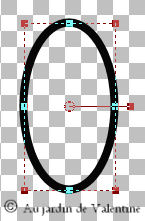
3. L'orienter pour la perspective . Clic droit sur le calque vectoriel/convertir en calque raster
4. Dupliquer puis Image/ miroir/ renverser, et ajuster par rapport au 1er verre
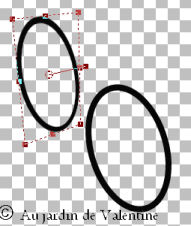
5. Prendre l'outil rectangle, dessiner un rectangle étroit, avec cette fois une largeur à 1 ou 2 (au lieu de 8, comme ci-dessus) qui va représenter la monture des lunettes
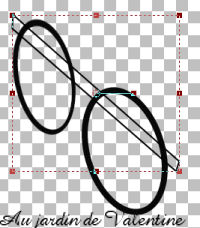
6. Avec l'outil de déformation, lui donner un aspect oblique qui s'aligne à la perspective prise pour les verres.
7. Un clic droit sur le calque vectoriel/ convertir en tracé puis sélection vectorielle/un clic sur l'outil stylo et ajouter des noeuds en appuyant sur CTRL, tout en approchant la souris
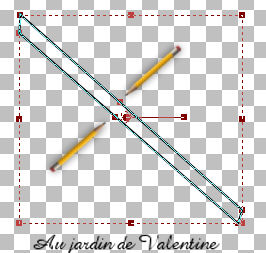
8. Déformer la partie qui repose sur le nez en poussant/tirant sur les noeuds . Clic droit sur le calque vectoriel/convertir en calque raster
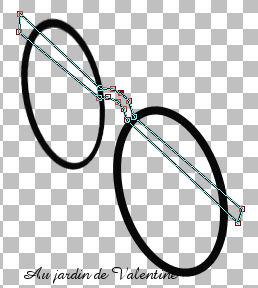
9. Avec la baguette magique/tolérance 0, se positionner tour à tour sur les calques des verres et sélectionner l'intérieur de chacun d'eux, puis se positionner sur le calque de la monture/ supprimer, enfin sélections/desélectionner tout.
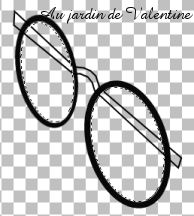
10. Reprendre l'outil rectangle , même configuration qu'en 5, pour dessiner les branches de la monture; suivre les étapes de 5 à 8, pour leur donner la forme nécessaire.
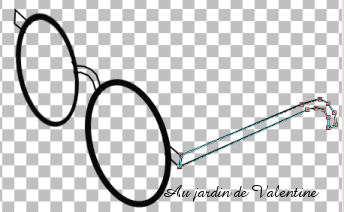
11. Fusionner les calques
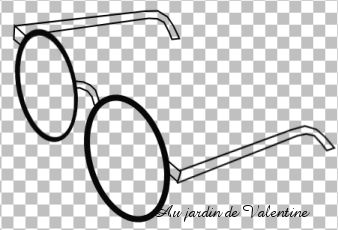
12. Sélectionner l'intérieur de la monture avec la baguette magique, puis faire Sélections/modifier/agrandir de 2 pixels.
13. Ajouter un nouveau calque, le glisser sous le calque de la monture, et remplir la sélection avec un dégradé de bleu (ou une autre couleur)
14. Avant de fusionner, se positionner sur le calque de la monture, faire effets /effets de textures/sculpture avec la texture fournie (ou une de votre choix)
15. Pour donner plus de relief, faire effets/effets 3D/ biseautage intérieur {1, 11, 15, 15, 12, 315, 38, 38 }
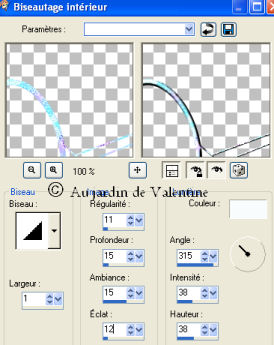
16. Fusionner les calques visibles
17. Sélectionner l'intérieur des verres, faire effets /effets 3D/ Découpe/{35, 10, 30, 20}, couleur de l'ombre :#0053b8 , couleur de l'intérieur :#80e2ff
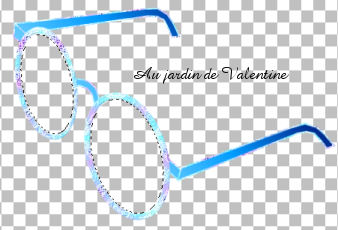
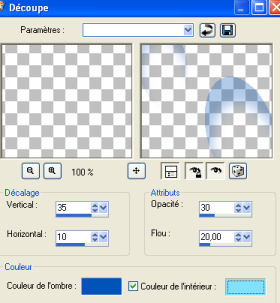
18. Sélections/desélectionner tout;
19. Vous pouvez placer des brillants sur la monture... le copier/coller et dupliquer autant de fois que vous voulez en mettre, puis les placer au bon endroit.
20. Fusionner le tout, enregistrer en format *.psp, puis exporter en gif optimisé si vous le souhaitez, sinon les placer sur un papier ou un fond à votre goût.
Vous voilà protégé contre la luminosité ... pour les vacances ou toute l'année !
Merci d'être passé par mon jardin, vous pouvez m'écrire ici
~~~~~~~~~~

00035823


|